この記事では「COCOON設定が出来なくなった」、「設定を保存しても表示されない」、「閲覧できませんと表示される」といった場合の解決方法をご紹介します。
今回は、【WordPress+ConoHaWING】でブログ運営をしている方への対処法になります。
COCOON設定が出来ない・表示されない
まずは問題について。
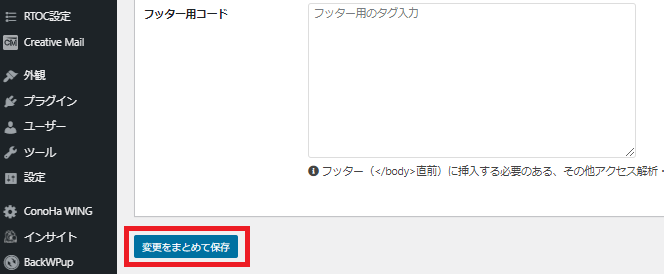
COCOON設定の画面から「変更をまとめて保存」をクリックしたときに、
「閲覧できません」と表示されているページに移動してしまうと思います。
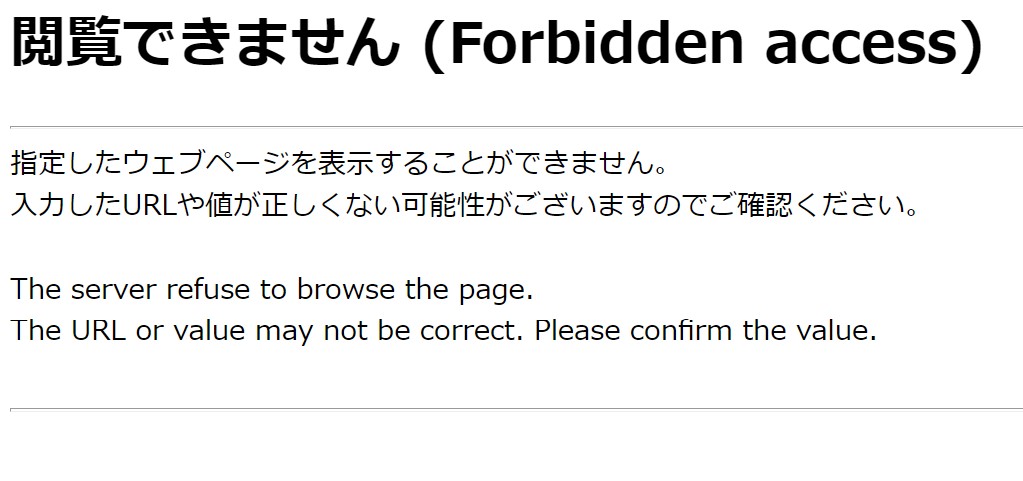
さっそく解決していきましょう。
まずは原因から。
原因はConoHAWINGのWAF設定
この原因は、ConoHaWINGサーバーのWAF設定にあります。
WAFとは、Web Application Firewall の略
簡単に言うと、ウィルスなどの攻撃から守るための機能の事です。
このWAFが、私たちがブログ設定を変更して保存しようとした時にウイルスの攻撃と勘違いして遮断しているような状態になっています。
面倒くさそうなこの問題。
ConoHaWINGの管理画面で設定を変更すれば簡単に解決できます。
早速方法を解説していきますね。
ConoHaWINGサーバーに行ってWAF設定を変更しよう
①まずはConoHaWINGの管理画面にログインしましょう。
②管理画面に移動したら「サイト管理」をクリックします。
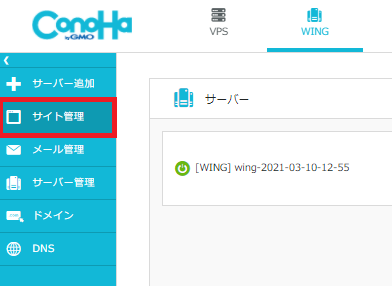
③「サイトセキュリティ」→「WAF」とクリックします。
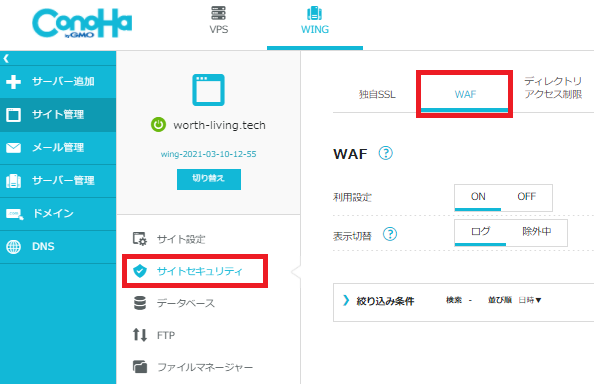
下の画像を見るとWordPress管理画面のURLが攻撃ターゲットURLとして連続で表示されています。
これは、私がCOCOON設定しようとして何度も保存を連打した跡です(笑)
④さてそれでは、リストの内どれか1つの「除外」ボタンをクリックしてWAFがウイルスと勘違いしないように除外しましょう。
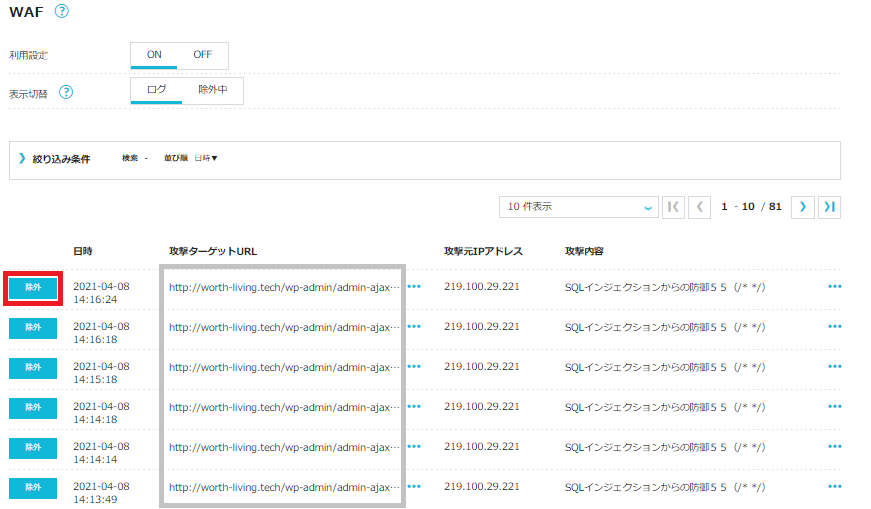
はい、これで解決です
早すぎますよね?これでWAF設定の変更が完了しました。
最後に念のため、WordPressに戻って一度チェックしてみて下さいね。
問題なくCOCOON設定の保存が出来るようになっているはずですよ。
これにて1件落着です!
まとめ
今回は、「COCOON設定が出来なくなった」、「設定を保存をクリックしても表示されない」といった場合の解決方法をご紹介しました。
手短でしたが解決に役立てていただけたら嬉しい限りです。
「FIRElog」では、様々な悩みを解決できる記事を用意していますのでぜひ参考にしてみて下さいね。
それではまた次の記事でお会いしましょう。
こんな記事が読まれています。
ブログ運営に役立つ記事を紹介しています。特に読まれている記事はコチラ。
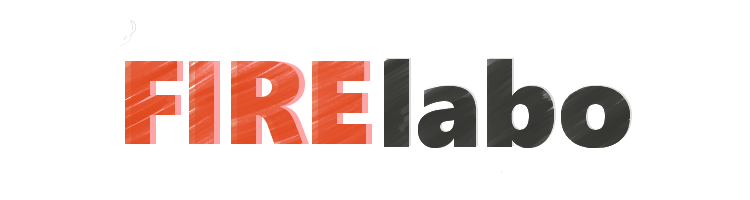



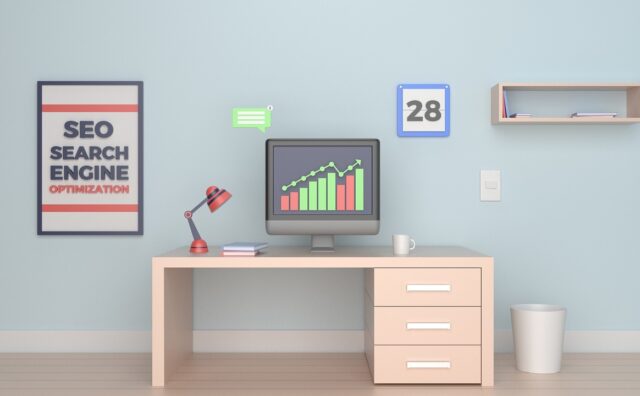




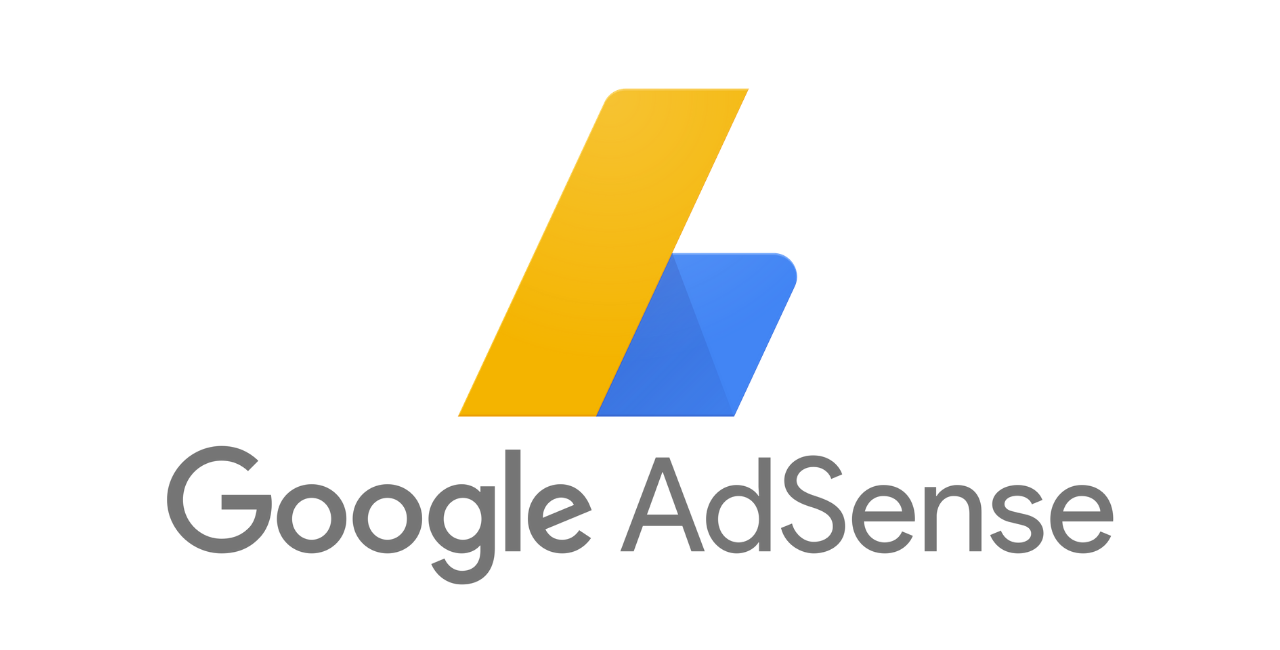
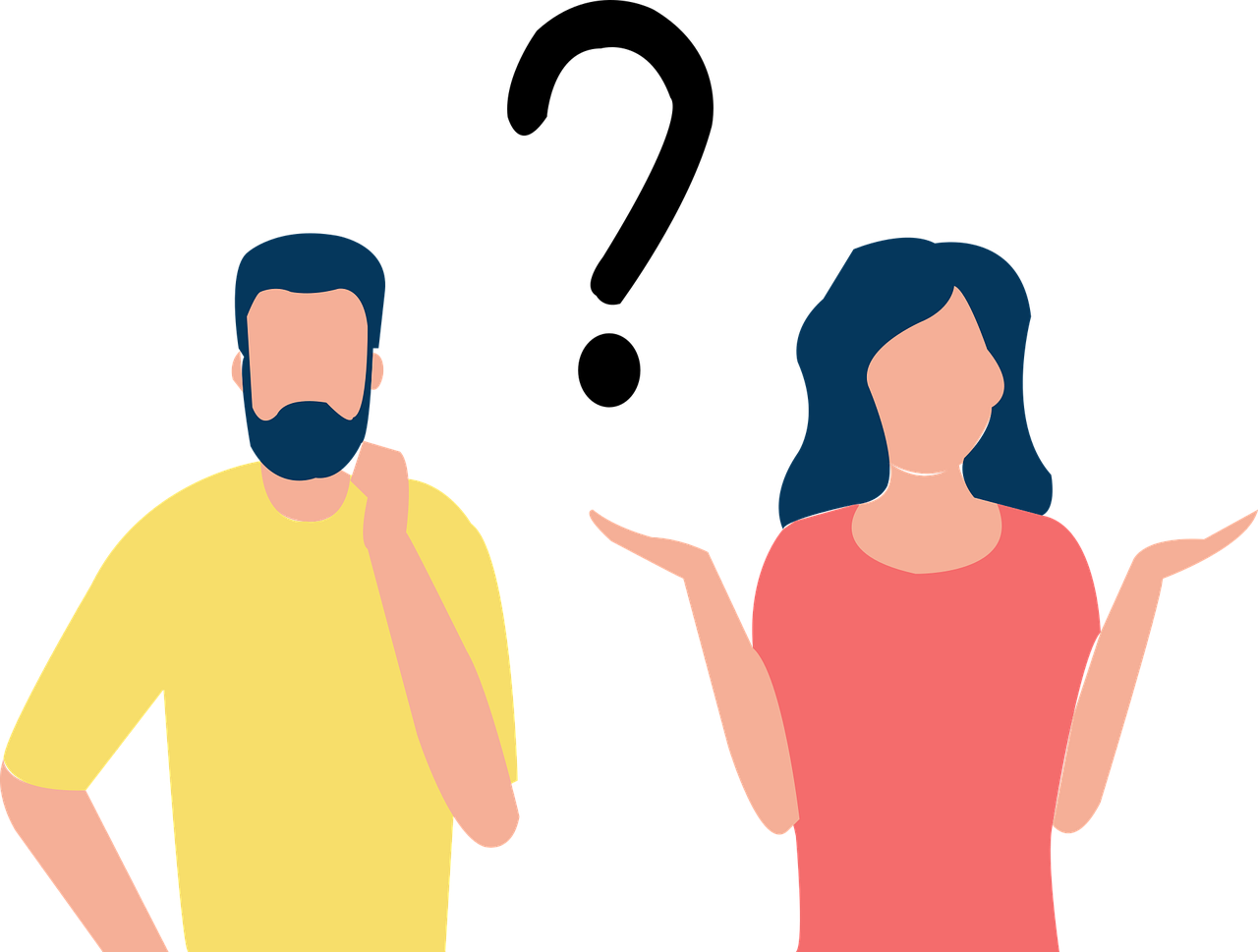
コメント